Cara Menggunakan Aplikasi Clubhouse yang Menghebohkan Internet
Jadi Anda memiliki aplikasi Clubhouse di iPhone tetapi bingung menggunakannya? Inilah cara menggunakan aplikasi Clubhouse di iPhone Anda.
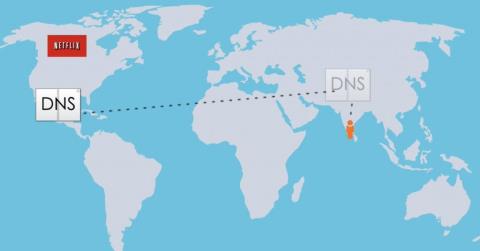
Jika Anda tidak hidup di bawah batu selama beberapa tahun terakhir, kemungkinan Anda sudah tahu apa itu VPN . Tetapi kemungkinan besar ini adalah pertama kalinya Anda mendengar tentang SmartDNS dan bertanya-tanya apa bedanya dengan VPN. Nah, dalam panduan singkat ini, saya akan memberi Anda gambaran yang jelas tentang SmartDNS dan perbedaannya dengan VPN alias jaringan Virtual Private.
Bagaimana VPN dan SmartDNS bekerja?
Dalam koneksi Internet Biasa
Katakanlah Anda berada di India dan ingin mengakses Netflix. Jadi buka browser dan ketik netflix.com, Dalam koneksi internet biasa (tanpa VPN atau pengaturan proxy) itu akan mengarahkan Anda ke katalog regional Anda yang dalam hal ini adalah Netflix India.
Tapi katakan saya ingin menonton katalog dari Netflix AS. Hal pertama yang saya pikirkan adalah menggunakan VPN untuk mengatasi pembatasan geografis.
Dengan Koneksi VPN
Jadi, untuk menonton Netflix AS, saya akan menggunakan VPN berbasis AS. Dan ini, sebagian besar, berfungsi dan standar rawa.
Tetapi, karena Anda menggunakan VPN, semua data Anda dienkripsi sehingga streaming Anda sangat lambat
Jadi VPN bukanlah pilihan ideal saat streaming video
Dengan Koneksi SmartDNS
Ketika datang untuk membuka blokir pembatasan geografis di situs video seperti Netflix, HBO NOW dll, Smart DNS adalah pilihan yang lebih baik. Mengapa? Nah, tidak seperti VPN, SmartDNS tidak mengubah alamat IP saya atau mengenkripsi data . Jadi setiap koneksi yang Anda buat berkecepatan tinggi seperti koneksi biasa.
Cara kerja SmartDNS sangat cerdas. Saat Anda melakukan penjelajahan normal, itu tidak mengganggu koneksi Anda. Tetapi ketika Anda membuat koneksi ke situs streaming video seperti Netflix, Hulu, Amazon prime video, dll. SmartDNS akan mengubah server DNS dari negara Anda ke AS. Jadi, alih-alih menggunakan server DNS yang disediakan oleh ISP Anda, itu akan mengarahkan ulang situs web khusus kasus ke server DNS di AS. Dan karena Netflix (atau situs web blok Geo mana pun) melihat lalu lintas yang datang dari server DNS AS, mereka mengira Anda berbasis di AS dan dengan demikian memungkinkan Anda melewati batasan Geo tanpa memperlambat streaming, tidak seperti VPN.
Smart DNS mirip dengan sesuatu seperti mengganti plat nomor pada mobil. Mobil masih di India tetapi Smart DNS akan mengubah plat nomornya ke AS dan ketika Netflix AS melihat ini, ia akan menganggapnya seperti yang lain.
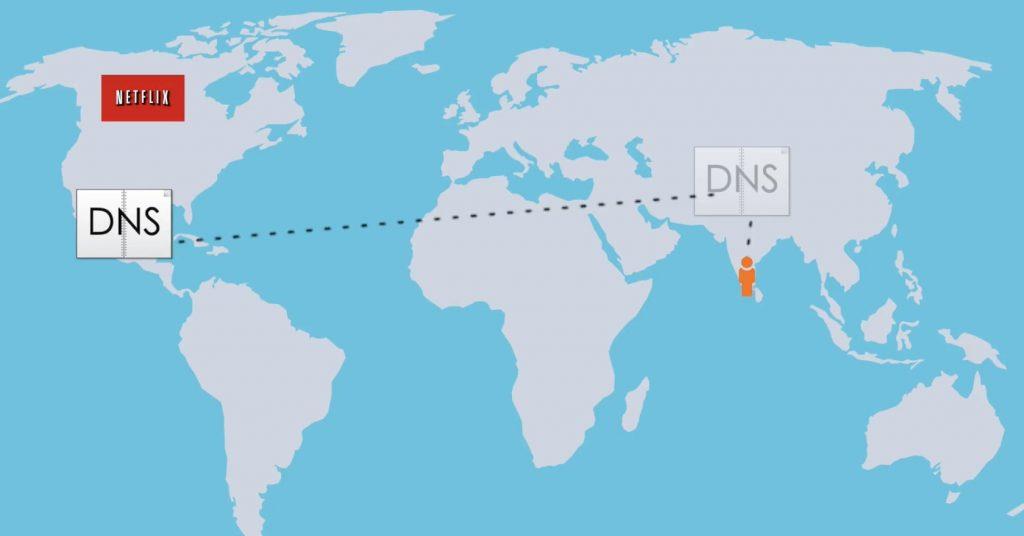
SmartDNS vs VPN – Perbedaannya
Jika Anda menggunakan VPN , itu akan mengubah alamat IP Anda dan mendorong semua lalu lintas melalui terowongan terenkripsi . Enkripsi ini memberikan privasi dan keamanan . Tapi karena semua lalu lintas melewati terowongan terenkripsi, streaming video Anda akan lebih lambat . Jangan lupa bahwa VPN agak mahal dan agak sulit diatur pada router dan perangkat streaming media seperti PS4, Apple TV
Smart DNS , di sisi lain, tidak mengubah alamat IP Anda atau mengenkripsi lalu lintas Anda. Sekarang, karena tidak ada enkripsi, Anda juga tidak mendapatkan manfaat privasi atau keamanan, tetapi di sisi lain, streaming video Anda akan jauh lebih cepat dan lebih murah untuk disiapkan di setiap perangkat termasuk router dan perangkat streaming media.
| VPN | DNS SMART | |
| 1. Ubah alamat IP | Ya | Tidak |
| 2. Enkripsi | Ya | Tidak |
| 3. Privasi dan Keamanan | Ya | Tidak |
| 4. Tingkat Streaming Video | Lambat karena Enkripsi | Cepat karena tidak ada Enkripsi |
| 5. Harga | VPN gratis tidak bagus dan semua yang bagus agak mahal | Semua layanan SmartDNS berbayar, tetapi secara umum sedikit lebih murah daripada VPN berbayar |
| 6. Proses Pengaturan | Mudah diatur di komputer dan smartphone. Tetapi sulit untuk diatur pada router dan perangkat streaming media seperti PS4, Apple TV, dll. | Mudah diatur di setiap platform termasuk desktop, seluler, router, dan perangkat streaming media lainnya seperti XBox dan PS4 dll. |
VPN atau SmartDNS – Mana yang lebih baik?
Nah, itu bukan pertanyaan yang tepat, lebih baik yang mana yang lebih baik untuk situasi apa. Jika Anda membutuhkan privasi dan keamanan, gunakan VPN, tetapi jika Anda menggunakan VPN terutama untuk mengatasi pembatasan geografis di situs video, gunakan SmartDNS.
Bayangkan saya berada di bandara dan menggunakan Wi-Fi gratis. maka akan lebih aman dan pribadi menggunakan VPN untuk menjelajah, tetapi jika saya ingin menendang kembali dan mengalirkan beberapa HBO/Netflix di luar negara saya Smart DNS akan menjadi taruhan yang lebih aman.
SmartDNS atau VPN mana yang harus saya gunakan?
Ada banyak hal yang perlu dipertimbangkan sebelum mengambil VPN atau SmartDNS, seperti – di mana lokasi server, kebijakan privasi mereka, apakah mereka menyimpan log data Anda, dll. Kami memiliki panduan mendetail tentang memilih VPN yang bagus di sini, tetapi di umum, saya menyarankan TunnelBear untuk VPN dan SmartDNSProxy untuk SmartDNS. Yang pertama memberikan 500 MB data gratis setiap bulan dan kemudian $10 per bulan, sementara Smart DNS Proxy hadir dengan 14 uji coba gratis dan setelah itu $5 per bulan. Saya menggunakan kedua layanan ini dan sejauh ini saya adalah pelanggan yang puas .
Saya menggunakan kedua layanan ini dan sejauh ini saya adalah pelanggan yang puas.
Berikut adalah video singkat tentang VPN dan SmartDNS: Apa perbedaan sebenarnya?
Baca Juga: 10 Ekstensi VPN Google Chrome Terbaik
Jadi Anda memiliki aplikasi Clubhouse di iPhone tetapi bingung menggunakannya? Inilah cara menggunakan aplikasi Clubhouse di iPhone Anda.
Bingung antara aplikasi desain Figma dan Sketch? Inilah perbandingan mendalam untuk membuat proses pengambilan keputusan lebih mudah bagi pemula.
Apakah Anda ingin menyimpan kata sandi secara manual di Google Chrome? Lihat 3 cara menambahkan kata sandi di Chrome di PC.
Dalam panduan ini, saya akan menunjukkan kepada Anda cara mengunggah video ke Instagram dari komputer tanpa menggunakan perangkat lunak atau aplikasi mewah apa pun secara gratis.
Apakah Anda belajar bahasa Jepang? Berikut adalah cara menggunakan keyboard Jepang di iPhone, sehingga Anda dapat meningkatkan keterampilan Anda dengan menulis juga. Menulis untuk belajar.
Punya LG Smart TV Remote tapi bermasalah? Jika LG Magic Remote Anda tidak berfungsi, berikut adalah beberapa perbaikan mudah yang dapat Anda coba.
Anda telah menyiapkan server DNS baru di mesin Anda tetapi tidak tahu apakah itu berfungsi atau tidak. Jangan khawatir, inilah cara mengetahui Server DNS yang Anda gunakan.
Apakah Anda seorang profesional dan ingin menautkan semua profil media sosial dalam satu kartu virtual? Baca Apa Itu Google People Card dan Cara Membuatnya
Menu Bluetooth memiliki beberapa perubahan di Android 10 dan inilah cara Anda dengan cepat mengalihkan audio antara perangkat audio Bluetooth di Android 10
Mac adalah mesin yang kuat, tetapi mereka tidak dapat menjalankan aplikasi Android seperti Chromebook. Tapi jangan khawatir, Anda masih menggunakan Android Emulator untuk menjalankan aplikasi Android di Mac. Ya, tentang menggunakan Instagram, memainkan Asphalt 8, atau mendengarkan Audible di Mac.